について学ぶことに興味がある
{cat_ID=300}ガント・チャート ガント・チャート /%href/
_マイルストーン?
誰もがどこかでマイルストーンを目にしたことがあるだろう。
高速道路で見かけるようなマイルストーンは時代遅れになりつつあるが、ガントチャートのマイルストーンは間違いなく存在し続ける。
をプロットするとき ガントチャート マイルストーンは、プロジェクトのタイムラインに沿って重要なポイントをマークします。プロジェクトフェーズの開始日や終了日を示したり、その他の鍵イベントを強調したりします。
マイルストーンは、プロジェクトが正しい軌道に乗っているか、軌道から外れていないかを知らせる重要なチェックポイントです!
この記事では、次のことを学びます。
ガントチャートのマイルストーンとは何か、その利点、プロジェクト管理ツールでの使い方。
始めよう。
ガントチャートのマイルストーンとは?
ガントチャートのマイルストーンとは、プロジェクトスケジュールをガントチャートで可視化する際に、重要なポイントを指定するためのチェックポイントです。データポイントは、重要な開始日や締切日、開始点と終了点、またはプロジェクトにおけるその他の鍵イベントにすることができます。
ガントチャートでは、タスクはマイルストーンとみなされますか?
いいえ。
タスクとガントチャートのマイルストーンは全く異なる概念です。
マイルストーンとチェックポイントはまるでビデオゲームのようなので、この点を説明するためにマイルストーンを使ってみよう。
例えば、ガントチャートがゲームの進捗をハイライトするゾンビ黙示録ゲームをプレイしているとしよう。
これは楽しいアクティビティだ。
このガントチャート上のプロジェクトタスクは、ゾンビを破壊したり、素晴らしいパワーアップを集めたり、英雄的に人々を救ったりといったことを表しています。
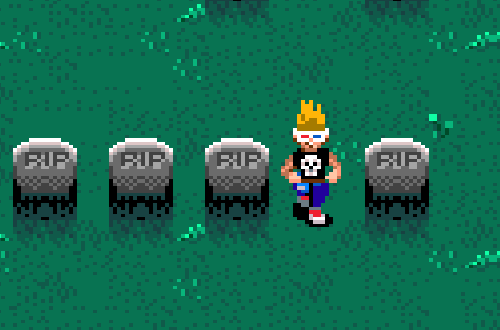
一方、このガントチャートのマイルストーンは、あなたがゲーム内でクリアされたすべてのレベルを示します。例えば、ゾンビを退治するのに十分なポイントを集めたとしよう。これはゲームの進行中の重要な進捗を示す鍵イベントなので、マイルストーンです。
なぜガントチャートを使うのか?
もしあなたが プロジェクト管理者なら プロジェクトの成功はあなたの手にかかっている。
あなたの担当は
- 誰が、いつ、何を、どのようにやるかを決めること。
- プロジェクト活動を確実に軌道に乗せる。
- 完了したタスクにどれだけの費用と時間をかけるか
- 完了祝いにチームが注文するピザは何か?
"ふぅ、プレッシャーは全くない!
スケジュールを先取りするひとつの方法は、オラクルになることだ。
未来を予測し、それに従って行動する。簡単だ。
しかし、あなたはオラクルですか?
ああ、そうとは思わなかった
だから、次のベストチョイスは
プロジェクト管理
のようなツール
[ガントチャート]https://www.proprofsproject.com/solutions/gantt-chart-software/)
.
A
ガントチャート
は棒グラフの一種で、プロジェクトの進捗を時間の経過とともにハイライトするもので、すべてのタスクが横棒で表され、それぞれの長さはタスクの期間に応じて変化する。
こんな感じだ:
なぜマイルストーン・チャートを使わないのか?
A
マイルストーン・チャート
は、タスクの完了日や特定のオブジェクトの達成日だけを示す。
それだけでは、プロジェクトの担当者や依存関係、その他の鍵の部分をアカウントするには不十分なので、効率的なプロジェクト管理のためには、マイルストーン付きのガントチャートを作成するのがベストです。
ガントチャートはどうやって作るのですか?
クリックアップのガントチャートビューを使えば、シンプルで美しいガントチャートを作成できます。
ClickUpのオンライン
ガントチャートソフトウェア
はプロジェクトプラン全体を完了するビューを提供します。
ClickUpを使えば、以下のことが可能です:
- 瞬時に 依存関係タスクを瞬時に特定する。 (タスクの依存関係は2つのタスク間の矢印で示される)
- X軸_に表示されたカレンダーを参照してタスクの期間を確認する
- を視覚化する 仕事分解構造を視覚化します。
- 依存関係の再スケジュール機能で、ガントチャート上のプロジェクトやタスクの依存関係を即座に移動できます。
- スケジュール調整時に開始日と終了日を自動的に再対応
- プロジェクトとタスクの クリティカルパスタスクを特定する
ClickUpのガントチャートは、どんなタスクにも対応します!
/画像 https://clickup.com/blog/wp-content/uploads/2020/11/image10-1.gif
/%img/
ボーナス:参照 *ガント・チャートの例をもう少し。*/blog?p=7183 ガント・チャートを使って /%href/
.
なぜガントチャートのマイルストーンを使うのか?
ここまで プロジェクト・マイルストーン は単純なガントチャートを使っている場合です。
マイルストーンはクールですが、ガントチャートでマイルストーンを使うメリットは何ですか?
ここでは、ガントチャートのマイルストーンを使うことの5つの鍵 利点を紹介します:
1.プロジェクトのタイムラインを俯瞰できる。
プロジェクト管理者として、あなたは1000のことが起こっている。
その中から
資源配分
から締め切りまで、処理することはたくさんある。
しかし、ステークホルダーがプロジェクトのステータスを素早く知りたいとき、その場で待ってもらうわけにはいかない。
[ITチーム]https://clickup.com/templates/gantt-charts/it-department)
はすべてを理解しようとする。それは彼らをイライラさせる最も簡単な方法の一つだ。そして、私たち全員が同意できることがあるとすれば、それは、怒っているクライアントは欲しくないということだ!
その代わりに、ガントチャートのマイルストーンを使うことで、プロジェクトがどのように進捗し、どの鍵イベントが完了したかを高いレベルで理解することができる。
マイルストーンをクリックアップガントチャートに直接追加することで、プロジェクトのタイムラインを分割することができます。このようにして、プロジェクトのステータスを瞬時に把握することができます。 ステークホルダーの管理 期待をよりよく管理する。
についてもっと知る
{cH0000ffff}このようなことはない。 ブログ?p=12592 タイムラインとガントチャートの違い。 /%href/_
.
2.プロジェクトのボトルネックを簡単に特定できる
ガントチャートのマイルストーンは重要な期限にスポットライトを当てるので、各マイルストーンの下にあるタスクリストを分析することは、雪だるま式に増える前にボトルネックに対処するのに役立ちます。
例えば、ソフトウェアプロジェクトで仕事をしている場合、開発が複雑な機能があると、鍵になる成果物を期限内に作ることができなくなる可能性がある。
ガントチャートのマイルストーンを使えば、重荷となるこれらのタスクを素早く特定することができます。
ボトルネックタスクが特定されたら、その個々のタスクについてチームメンバーに警告を発し、プロジェクトを軌道に乗せるために是正措置を取りましょう。
ClickUpのガントチャートでは、遅れているボトルネックタスクを新しいスケジュールにドラッグするだけで、他の依存関係のタスクが自動的に再スケジュールされます。
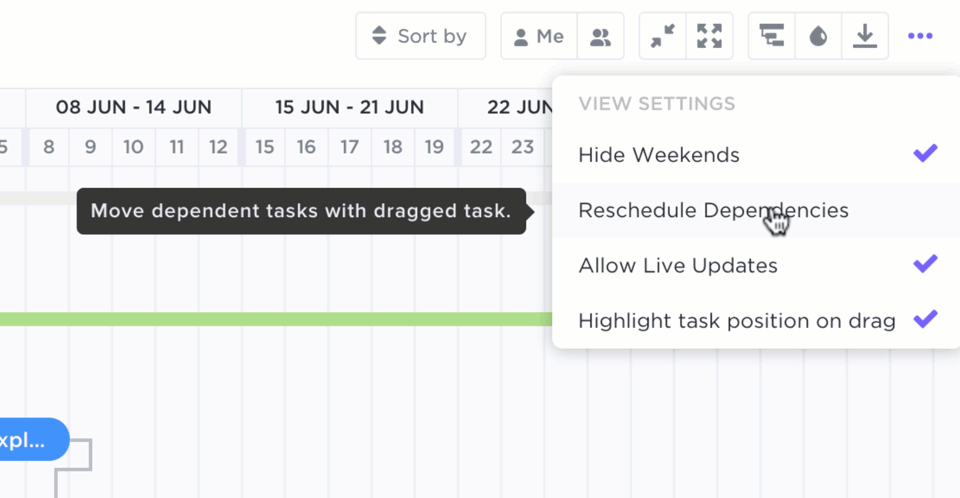
さらに、クリティカルパス機能は、ボトルネックタスクがプロジェクトを期限内に完了するために不可欠かどうかを確認するのに役立ちます。クリティカルなタスクでなければ、当面はスキップして、期限を守ることに集中してもよいでしょう。
3.プロジェクトを管理しやすいフェーズに分解する。
私のプロジェクトは大きな仕事の塊かもしれない。
プロジェクトプラン
はかなり威圧的に見える。
あなたの
プロジェクトタイムラインプロジェクトスケジュール
ガントチャート上で明確で達成可能なマイルストーンに分割することで、仕事が単純になる。ガントチャート上のタスクリスト全体を、容易に識別可能な部分、つまりマイルストーンに分割することで、あなたのために切り取られた仕事は、それほど困難でないように見えます。
ガントチャート上のタスクリスト全体が、簡単に識別できる部分、つまりマイルストーンに分割されていることで、仕事が大変なものに感じられなくなる。
4.チームのモチベーションを保つ
私のチームは締め切りに追われ、期待はかつてないほど高まり、仕事活動はかつてないほど複雑になっている。
だからこそ、プロジェクトの進捗を祝うことが重要なのです。
そして、完了したタスクを消すことは喜びですが、ガントチャート上のマイルストーンを達成すること、例えば次のようなことです。
[生産性]https://clickup.com/templates/gantt-charts/product-launch)
プロジェクトの完了に向けた重要なステップである。そして、それは乾杯に値する!

ClickUpガントチャートのマイルストーンを使って、チームが完了したプロジェクトタスクや、夜通しの作業、対応したクレイジーな要件に感謝しましょう。
プロジェクトのマイルストーンが完了するたびに感じる達成感は、次のガントチャートのマイルストーンに取り組むチームのモチベーションにつながります。
5.アカウント意識を育てる
マイルストーンを設定することで、チームに明確な期待値が設定され、説明責任の基盤ができます。
チームの全員が、プロジェクトが自分たちの肩にかかっていることを受け入れるようになり、自分たちの責任を果たすようになる。 所有権 マイルストーンの下にある各タスクのバー。プロジェクトのマイルストーンが十分にミーティングされない場合、プロジェクトは遅延し、チームリーダーが責任を負う。
ヒントClickUpでは、以下のことができます。
/参照 https://docs.clickup.com/en/articles/962346-how-to-assign-tasks タスクを個人に割り当てることができる /%href/
,
/ https://clickup.com/features/multiple-assignees 複数メンバー /%href/
または
/または https://docs.clickup.com/en/articles/4010016-teams-user-groups プロジェクトチーム全体 /または
プロジェクトチーム全体の /%href/ を管理し、全員の仕事配分を把握するのに役立ちます。
Excelでマイルストーンを使ってガントチャートを作るには?
もちろん、Microsoft Excelでガントチャートを作成し、マイルストーンを追加することはできます。
MS PowerPointやWordでもやることができます。
しかし、パワーポイントやエクセルのようなアプリケーションには、組み込みのガントチャートが含まれていないことを覚えておいてください。 ガントチャートテンプレート を参照してください。これらは別々にダウンロードする必要があります。

そして、いったんテンプレートを挿入したら、手作業でタスクリストを作成し、ガントチャートにテーブルデータを追加し、スケジュールに従ってフォーマットする必要があります。
そして、どのタスクが依存関係タスクに該当するかを手作業で特定し、マイルストーンをテンプレートに追加する必要があります。
プロジェクトを管理するだけでも十分厄介だ!ガントチャートを作成するためにこのような努力をしなければならないのか?
苛立ちで髪をかきむしったほうがいいかもしれない。
/このような努力は、ガントチャートを作成するために必要なのでしょうか? https://clickup.com/blog/wp-content/uploads/2020/11/image3-2.gif 髪を引き抜くバート・シンプソン /%img/
を選ぶ理由を知る。
プロジェクト管理にマイクロソフト・エクセルを選ぶ理由とは?https://docs.clickup.com/en/articles/3904901-automations 自動化 /%href/ : 50以上の反復的なプロジェクトタスクを自動化し、効率化を図る。
- 自動化 /%href/
https://clickup.com/features/dashboards
アジャイルダッシュボード
/アジャイルダッシュボード
: 以下のようなチャートでプロジェクトを常に把握しよう。
/アジャイルダッシュボード
https://clickup.com/blog/agile/////velocity-chart/#:⋈:text=ClickUp's%20Velocity%20Charts%20are%20automated,all%20that%20ClickUp%20gives%20you.
速度 /チャート ,バーンダウン, /を参照してください。 https://clickup.com/blog/agile/burn-up-chart/ バーンアップ /を参照。 と /を参照してください。 https://clickup.com/blog/agile/cumulative-flow-diagram/#:\~:text=ClickUp%20comes%20%20powerful%20cumulative,projects%20based%20%20on%20their%20status.
累積フロー /をご覧ください。 グラフ - /グラフ https://clickup.com/features/views 複数ビュー /%href/ のようなビューから選ぶ。リスト,ボックス,ボード,カレンダーなどなど、プロジェクトのニーズに応じて
- /カレンダー https://clickup.com/features/project-time-tracking ネイティブ時間追跡 /%href/ あなたのリモート チームの生産性を向上させる /参照 /ブログ?p=8987 課題 /%href/
- /href/ https://clickup.com/features/reminders リマインダー /リマインダー リマインダーを設定することで、期限切れのタスクをスマートに管理できます。
ClickUpは、プロジェクトを効率的に管理するために必要な唯一のツールです。
結論
ガントチャートのマイルストーンは、プロジェクト活動の過程で鍵となるイベントを示します。マイルストーンは、プロジェクトのタイムラインを理解し、チームが効果的にプロジェクト スケジュールに従うことを可能にします。
Microsoft Excelのようなツールを使っている場合、マイルストーンの追加は頭痛の種になるかもしれません。
しかし
プロジェクト管理ソフトウェア
ClickUpのようなプロジェクト管理ソフトを使えば簡単だ。
素晴らしいガントチャートの作成から、ガントチャートのマイルストーンへのマーキングまで、クリックアップのようなプロジェクト管理ソフトを使えば簡単です。
/href/ /ブログ?p=9623 リモートワークOS /リモートワークOS
ClickUpのようなOSがあらゆるステップであなたをサポートします。
/クリックアップ https://www.clickup.com/ サインアップ /登録
ClickUpに今すぐサインアップ(無料!)して、ガントチャートのマイルストーンを簡単に貼り付けましょう!
/イメージ https://clickup.com/blog/wp-content/uploads/2020/11/image11-2.gif レースを制したウサインボルト /%img/

